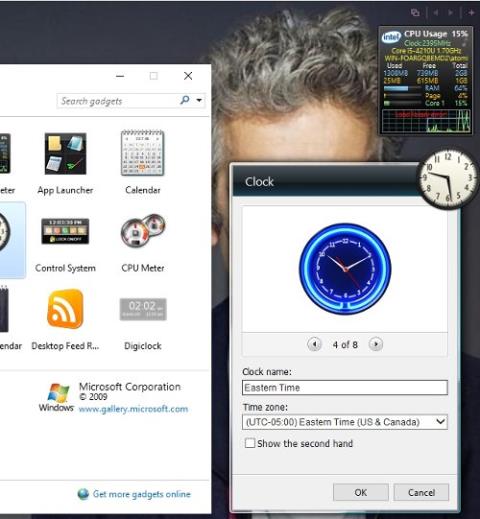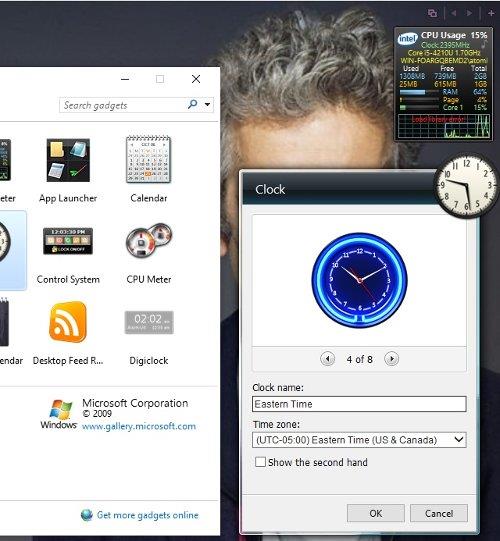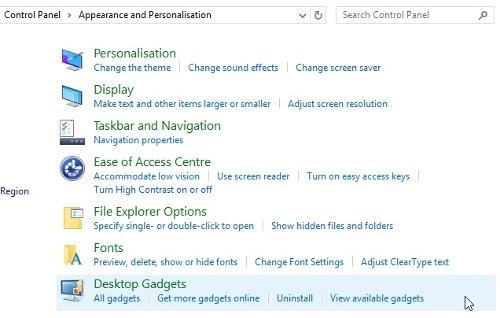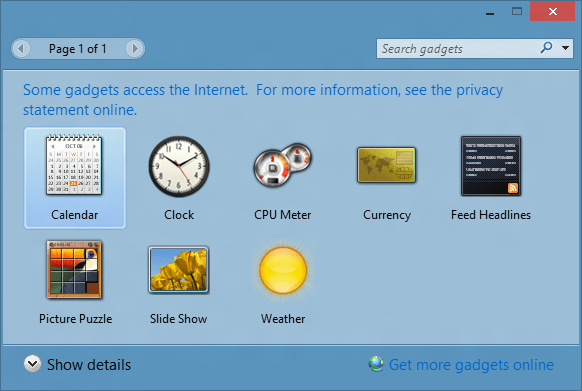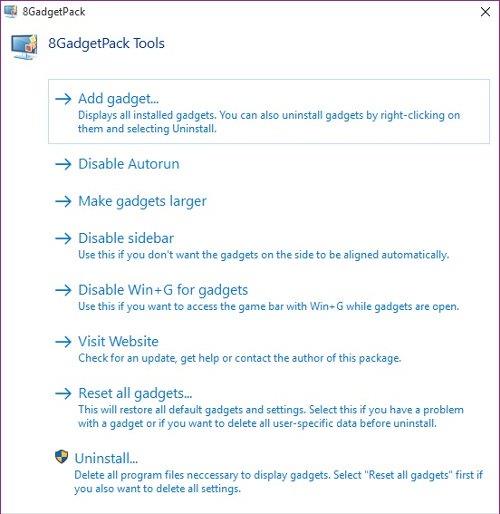Ti mancano i Gadget (utilità) sul desktop di Windows? Sono piccoli strumenti sullo schermo del tuo computer che mostrano la velocità attuale della CPU, l'orologio, il meteo o altri piccoli widget.
Introdotti in uso su Windows Vista, ma interrotti su Windows 8, si dice che questi strumenti non siano più adatti all'era degli schermi interattivi con riquadri live. Inoltre, questi strumenti sono molto fragili e rappresentano un'esca deliziosa per gli hacker per penetrare nei computer. Successivamente, Microsoft ha fornito una patch per risolvere questo inconveniente.
Se utilizzi ancora Windows 7, puoi vedere le istruzioni per creare gadget per Windows 7 qui.
Cosa sono i gadget?
Se hai dimenticato o semplicemente non hai idea dei gadget, ecco una breve spiegazione. Con l'avvento di Windows Vista, i gadget sono applicazioni compatte sui computer desktop, nonché mini applicazioni basate su browser comunemente presenti in iGoogle e come "widget" su Mac OS X.
Gli utenti di Windows Vista e Windows 7 possono aggiungere gadget alla barra laterale e al pannello destro dello schermo (nascosti in Windows 7).
Con i gadget, lo schermo può visualizzare una varietà di informazioni, dall'orologio, al meteo attuale, alla velocità della CPU e qualsiasi dato RSS tu scelga. Tutte le opzioni di Gadget sono molto utili per il supporto lavorativo ed è abbastanza sorprendente vederle completamente rimosse (invece di una riprogettazione e una maggiore sicurezza).
Tuttavia, Windows 10 è riuscito a combinare Windows 8 con Windows 7, combinando i riquadri animati con il menu Start e rendendo ancora una volta lo schermo più efficiente. I riquadri live su Windows 10 funzionano in modo abbastanza simile ai gadget, ad esempio i riquadri live dell'app meteo forniscono informazioni simili o più dettagliate rispetto ai widget meteo. Ma il problema è che questi riquadri animati non si trovano sul desktop, dobbiamo aprire il menu Start o la schermata Start per accedere a questi riquadri animati. Pertanto, molti utenti sentono ancora la mancanza dei gadget e desiderano reinstallarli anche se sono passati a Windows 10.
Se anche tu sei tra questi, utilizza le utilità che Quantrimang.com presenta di seguito per installare Gadget su Windows 10.
Gadget del desktop di Windows
Forse il mio metodo preferito è Gadget desktop di Windows perché è semplice e leggero. Questa soluzione è progettata per funzionare con compatibilità multilingue con Windows 8.x e Windows 10.
Desktop Gadgets Installer non viene fornito con alcuna "coda", il che significa che non ti obbliga a installare strumenti aggiuntivi, componenti aggiuntivi o software spazzatura. Questa è davvero una buona idea se desideri installare i gadget su Windows 10 e Windows 8/8.1.
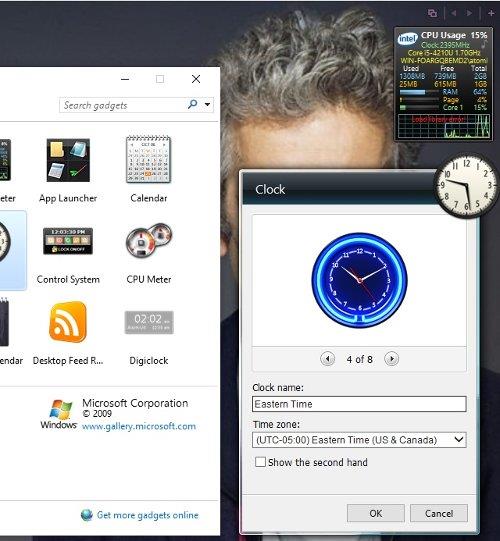
Prima dell'attivazione, DesktopgadgetsRevived-2.0.exe deve essere estratto dal file di download ZIP. Dopo aver completato l'installazione, fare clic con il pulsante destro del mouse sul desktop e selezionare Gadget per accedere alle tradizionali utilità di Windows Vista/7.
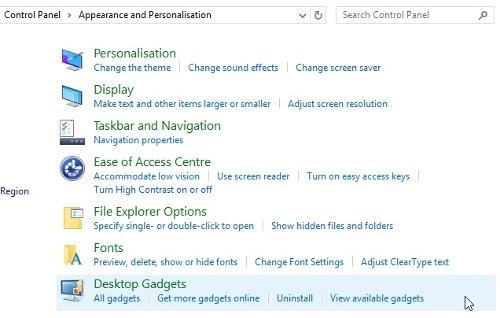
Vedrai questi gadget aggiunti da Pannello di controllo > Aspetto e personalizzazione e potrai posizionarli sul desktop tenendo premuto e trascinando il widget nella posizione desiderata. Questa è in realtà un'alternativa ai gadget tradizionali, quindi puoi fare clic sull'icona dello strumento nell'angolo dello schermo per modificare le dimensioni e le impostazioni del gadget.
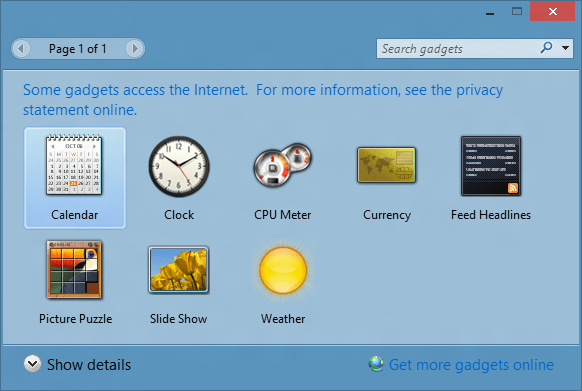
I gadget sono disponibili in Gadget desktop di Windows
Allo stesso modo, 8GadgetPack è anche l'originale gadget desktop di Windows ripristinato per l'utilizzo con Windows 10 con opzioni equivalenti come la regolazione, il trascinamento e la rimozione dei gadget.
8GadgetPack
8GadgetPack è completamente gratuito e può essere utilizzato per Windows 8.x e Windows 10.
Innanzitutto, scarica e installa 8GadgetPack. Ci sono molte opzioni disponibili con questo strumento, puoi trovarle e attivarle premendo il pulsante Windows + Q e digitando 8GadgetPack .
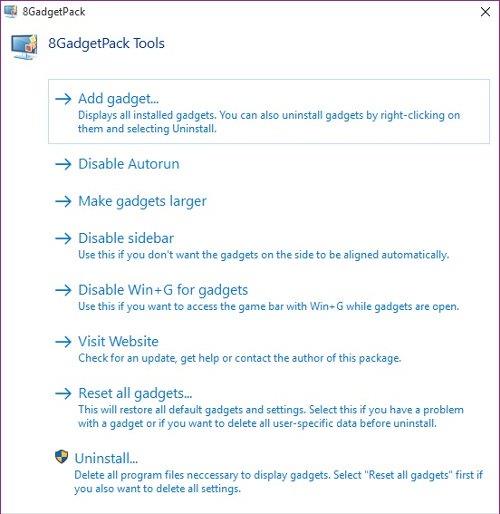
Ora puoi aggiungere, modificare le dimensioni del gadget o persino disinstallare questa applicazione se non sei soddisfatto.
Aggiungi gadget
Entrambe le applicazioni utilizzano il vecchio metodo Vista/Windows 7 per aggiungere gadget.

Quindi, per prima cosa, fai clic con il pulsante destro del mouse sul desktop e seleziona Gadget per visualizzare l'elenco dei gadget disponibili. Quindi, tutto ciò che devi fare è fare doppio clic sui tuoi gadget preferiti (o spostarli dalla finestra sul desktop) per aggiungerli nella posizione desiderata utilizzando il piccolo pannello di controllo a 12 punti sul lato destro dell'immagine.
Inoltre, lo strumento Strumento viene utilizzato per personalizzare il widget. Ad esempio, nel gadget Meteo, puoi utilizzare questo strumento per impostare la posizione preferita e l'unità di misura della temperatura.
Per rimuovere un gadget, basta fare clic sulla X nell'angolo destro del gadget.
Gadget moderno con Rainmeter
Se i gadget classici ti annoiano, c'è un'altra opzione per te. È Rainmeter, uno strumento di personalizzazione del desktop Windows .
Rainmeter ha anche utilità come orologio, statistiche hardware, tempo attuale e previsioni del tempo,... ma con uno stile più unico.
Rainmeter aprirà un nuovo mondo di strumenti per installare e modificare le utilità per contribuire a migliorare l'efficienza del lavoro. Verrai attratto dallo strano e meraviglioso mondo delle schermate tematiche personalizzate con le informazioni visualizzate ovunque tu voglia, rendendo la tua vita digitale un po' più interessante.
Riferimento: come utilizzare Rainmeter Widget per creare widget per Windows 10
Quale nuova app gadget utilizzerai?
È ancora possibile aggiungere gadget a Windows 10. Questo è ottimo per chiunque desideri rivivere i giorni felici di Windows 7 e massimizzare la produttività. Ad esempio, utilizzare un orologio impostato su un fuso orario straniero può essere prezioso quando si lavora con espatriati o semplicemente per vedere l'ora dei parenti che vivono all'estero prima di chiamarli. Inoltre, ci sono 7 gadget utili per Windows che dovresti conoscere.
Vale la pena provare tutti i metodi sopra indicati. Personalmente, mi piacciono i gadget desktop di Windows per la loro installazione semplice e facile.